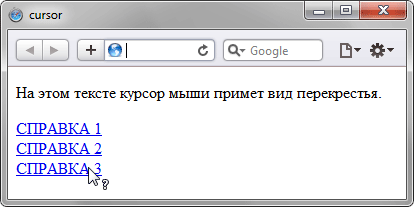- cursor
- Синтаксис
- Значения
- Объектная модель
- Браузеры
- Как изменить курсор при наведении мыши в CSS
- Как сделать курсор в виде руки при наведении мыши на элемент списка
- Пример
- Пример
- Как изменить курсор гиперссылки при наведении мыши
- Пример
- Как установить изображение для курсора
- Пример
- Пример
- Пример со всеми видами курсора
- Пример
cursor
Устанавливает форму курсора, когда он находится в пределах элемента. Вид курсора зависит от операционной системы и установленных параметров.
Прежде чем воспользоваться возможностью переделать вид курсора, решите, а будет ли он использоваться к месту. Многих пользователей подобные изменения могут ввести в заблуждение, когда, например, вместо традиционной руки, появляющейся при наведении на ссылку, возникает нечто другое. В большинстве случаев, лучше оставить все как есть.
Синтаксис
cursor: [url(‘путь к курсору’),] | [ auto | crosshair | default | e-resize | help | move | n-resize | ne-resize | nw-resize | pointer | progress | s-resize | se-resize | sw-resize | text | w-resize | wait | inherit ]
Значения
url Позволяет установить свой собственный курсор, для этого нужно указать путь к файлу с курсором. auto Вид курсора по умолчанию для текущего элемента. inherit Наследует значение родителя.
Остальные допустимые значения приведены в табл. 1.
| Вид | Значение | Тест | Пример |
|---|---|---|---|
 | default | P | |
 | crosshair | P | |
 | help | P | |
 | move | P | |
 | pointer | P | |
 | progress | P | |
 | text | P | |
 | wait | P | |
 | n-resize | P | |
 | ne-resize | P | |
 | e-resize | P | |
| se-resize | P | ||
 | s-resize | P | |
 | sw-resize | P | |
 | w-resize | P | |
 | nw-resize | P |
В зависимости от операционной системы и ее настроек вид курсора может отличаться от приведенных в таблице.
При добавлении курсора из файла синтаксис несколько видоизменится.
cursor: url(‘путь к курсору1’), url(‘путь к курсору2’), .
Через запятую допускается указывать несколько значений url , в этом случае браузер попытается открыть первый файл с курсором и если это по каким-либо причинам не получится, перейдет к следующему файлу. Список обязательно заканчивается ключевым словом, например, auto или pointer , допустимые значения перечислены выше.
HTML5 CSS2.1 IE Cr Op Sa Fx
Результат данного примера показан на рис. 1.
Рис. 1. Применение свойства cursor
HTML5 CSS2.1 IE Cr Op Sa Fx
Обычный текст
Ссылка 1 Ссылка 2 Ссылка 3
Объектная модель
[window.]document.getElementById(» elementID «).style.cursorБраузеры
Некоторые браузеры поддерживают дополнительные формы курсоров. Например, Internet Explorer и Opera работает со значением hand , которое является аналогом значения pointer . Кроме того, в браузерах Safari, Chrome и Firefox будут действовать следующие значения: all-scroll , col-resize , no-drop , not-allowed , row-resize , vertical-text . Учтите, что указанные значения не входят в спецификацию CSS 2.1, но соответствуют спецификации CSS3 (кроме hand ).
Internet Explorer в качестве формата файла курсора поддерживает CUR и ANI. Firefox, Chrome, Safari поддерживают форматы CUR, PNG, GIF, JPG.
Opera не работает с файлами курсора.
Как изменить курсор при наведении мыши в CSS
Почти все веб-страницы меняют курсоры для лучшего восприятия пользователем или без какой-либо причины. Настройка курсора является простым способом добавления дополнительного эффекта на вашей веб-странице.
Для установления внешнего вида курсора используйте CSS свойство cursor. Это свойство используется для изменения вида курсора мыши cursor на элементах. Оно может быть полезным на веб-страницах в случае, когда кроме щелчка кнопкой нужно выполнить несколько действий.
Эта статья поможет вам контролировать, какими способами может курсор в CSS помочь в вопросе улучшения пользовательского восприятия.
Представим вам следующие методы контролирования курсора:
- Как сделать курсор в виде руки при наведении мыши на элемент списка
- Как изменить курсор гиперссылки при наведении мыши
- Как установить изображение для курсора
- Пример со всеми видами маркеров
Как сделать курсор в виде руки при наведении мыши на элемент списка
Код будет иметь следующий вид, если хотите установить курсор в виде указателя:
Давайте рассмотрим пример вышеуказанного метода:
Пример
html> html> head> title>Заголовок документа title> style> li< margin-bottom:15px; > li.pointer < cursor: pointer; > li:hover < background-color: #ccc; > style> head> body> h4>Наведите курсор мыши на элемент списка и увидите, как меняется курсор по умолчанию в указатель: h4> ul> li>Элемент списка 1 с курсором по умолчанию. li> li class="pointer">Элемент списка 2 с курсором-указателем по умолчанию. li> li>Элемент списка с с курсором по умолчанию. li> ul> body> html>Другой пример, где меняется курсор-указатель. Здесь мы используем селектор :nth-child вместе с nth-child(odd) как cursor: progress и nth-child(even) как cursor: pointer для отдельных типов курсора на разных элементах.
Пример
html> html> head> title>Заголовок документа title> style> li:nth-child(odd) < background: #1c87c9; cursor: progress; width: 50%; padding: 5px; > li:nth-child(even) < background: #ccc; cursor: pointer; width: 50%; padding: 5px; > style> head> body> p>Наведите курсор мыши на элементы, чтобы увидеть как меняется курсор: p> ul> li>Элемент списка 1 li> li>Элемент списка 2 li> li>Элемент списка 3 li> li>Элемент списка 4 li> li>Элемент списка 5 li> li>Элемент списка 6 li> li>Элемент списка 7 li> ul> body> html>Как изменить курсор гиперссылки при наведении мыши
Известно, что курсор по умолчанию для гиперссылки устанавливается как «pointer». Если хотите изменить его, нужно указать тип курсора для элемента с помощью CSS селектора :hover.
Чтобы изменить «pointer» в «default», вам понадобится эта часть кода:
Смотрите следующий пример:
Пример
html> html> head> title>Заголовок документа title> style> .link:hover < cursor: default; > style> head> body> h4>Наведите курсор мыши на гиперссылку и увидите, как "pointer" меняется в "default": h4> p>a href="https://www.w3docs.com">W3docs a> ссылка с исходным видом "pointer". p> p>a class="link" href="https://www.w3docs.com">W3docs a>ссылка с измененным курсором "default". p> body> html>Так как ссылки имеют color: blue и text-decoration: underline по умолчанию, рекомендуется изменить цвет и продолжить работу с гиперссылками.
Как установить изображение для курсора
Давайте научимся, как еще можно работать с курсором! Можно также установить выбранное вами изображение как курсор на вашей веб-странице.
После этой части кода установите свойство cursor как image:
.mycursor < cursor: url("myimage.png"), pointer; >Не забудьте установить вид курсора, чтобы показать, когда браузер не сможет использовать предоставленное изображение. В противном случае, код не будет работать.
Это довольно интересный способ. Можете добавить его на вашу веб-страницу, и пользователи будут в восторге. Представьте, что у вас есть форма, которая соответствует определенной эмоции. Здесь отлично подойдет использование эмоджи.
Пример
html> html> head> title>Заголовок документа title> style> body < background: #eee; text-align: center; > button < display: inline-block; background-color: #1c87c9; color: #eee; margin: 25px; position: relative; width: 140px; height: 45px; border-radius: 3px; border: none; font-size: 1.5em; text-align: center; text-decoration: none; box-shadow: 0 2px 8px 0 #999; > button:hover < background-color: #999; color: #ffcc00; > #happy < cursor: url("/uploads/media/default/0001/02/ee4486d1b3fc998e444c3b0100c73db282760eb5.png"), auto; > #sad < cursor: url("/uploads/media/default/0001/02/38cb87a27305100311d9c96e5a5ebb88f04d8034.png"), auto; > #love < cursor: url("/uploads/media/default/0001/02/4be757cf6e9ffc865861649ca423654484ad3dc1.png"), auto; > style> head> body> h2>Какое у вас впечатление от нашей веб-страницы? h2> button id="happy">Радостное button> button id="sad">Грустное button> button id="love">Влюбленное button> body> html>Рассмотрим другой пример, где использованы иконки. Можете использовать их из веб-страниц, где возможно применить код Base64, просто вставляя этот код в URL значение курсора. Или можно загрузить иконку на вашу веб-страницу и использовать URL для установления курсора.
Пример
html> html> head> title>Заголовок документа title> style> body < width: 600px; margin: 0.5em auto; > img < width: 280px; height: 186px; margin: 5px; display: inline-block; background-position: 50% 50%; > .dog < cursor: url("/uploads/media/default/0001/02/53f34c2d574ce31a424df7855ef3e8f2ece589d6.png"), auto; > .cactus < cursor: url("/uploads/media/default/0001/02/ea8020fd3fdb96affa77c8164f80d88f8c419e0f.png"), auto; > .nature < cursor: url("/uploads/media/default/0001/02/edcafd9e202ae5f2ae6ae839d21d1d642b2ace00.png"), auto; > .house < cursor: url("/uploads/media/default/0001/02/bb6f118f3b06838624b4297992457093f40fd92b.png"), auto; > style> head> body> img class="cactus" src="/uploads/media/default/0001/02/fc16e475b5cefcbe57924b1a4a3b3e38e936b77c.png" alt="cactus"> img class="nature" src="/uploads/media/default/0001/02/2a85e41725d19aeae7066836accaababd42e638d.png" alt="nature"> img class="dog" src="/uploads/media/default/0001/02/23df99002f94be0d1ca915058e2216c756be155e.png" alt="dog"> img class="house" src="/uploads/media/default/0001/02/1492763b186dabd60c4fbad49ce6d4ba3925b712.png" alt="house"> body> html>Пример со всеми видами курсора
Здесь увидите пример, который содержит все возможные виды курсора.
Пример
html> html> head> title>Заголовок документа title> style> body < text-align: center; font-family: Roboto, Helvetica, Arial, sans-serif; > .cursor < display: flex; flex-wrap: wrap; > .cursor > div < flex: 120px; padding: 10px 2px; white-space: nowrap; border: 1px solid #666; border-radius: 5px; margin: 0 5px 5px 0; > .cursor > div:hover < background: #1c87c9; > .auto < cursor: auto; > .default < cursor: default; > .none < cursor: none; > .context-menu < cursor: context-menu; > .help < cursor: help; > .pointer < cursor: pointer; > .progress < cursor: progress; > .wait < cursor: wait; > .cell < cursor: cell; > .crosshair < cursor: crosshair; > .text < cursor: text; > .vertical-text < cursor: vertical-text; > .alias < cursor: alias; > .copy < cursor: copy; > .move < cursor: move; > .no-drop < cursor: no-drop; > .not-allowed < cursor: not-allowed; > .all-scroll < cursor: all-scroll; > .col-resize < cursor: col-resize; > .row-resize < cursor: row-resize; > .n-resize < cursor: n-resize; > .e-resize < cursor: e-resize; > .s-resize < cursor: s-resize; > .w-resize < cursor: w-resize; > .ns-resize < cursor: ns-resize; > .ew-resize < cursor: ew-resize; > .ne-resize < cursor: ne-resize; > .nw-resize < cursor: nw-resize; > .se-resize < cursor: se-resize; > .sw-resize < cursor: sw-resize; > .nesw-resize < cursor: nesw-resize; > .nwse-resize < cursor: nwse-resize; > .grab < cursor: -webkit-grab; cursor: grab; > .grabbing < cursor: -webkit-grabbing; cursor: grabbing; > .zoom-in < cursor: -webkit-zoom-in; cursor: zoom-in; > .zoom-out < cursor: -webkit-zoom-out; cursor: zoom-out; > style> head> body> h2>Пример свойства cursor h2> p> Наведите курсор мыши на элемент и увидите изменения: p> div class="cursor"> div class="auto">auto div> div class="default">default div> div class="none">none div> div class="context-menu">context-menu div> div class="help">help div> div class="pointer">pointer div> div class="progress">progress div> div class="wait">wait div> div class="cell">cell div> div class="crosshair">crosshair div> div class="text">text div> div class="vertical-text">vertical-text div> div class="alias">alias div> div class="copy">copy div> div class="move">move div> div class="no-drop">no-drop div> div class="not-allowed">not-allowed div> div class="all-scroll">all-scroll div> div class="col-resize">col-resize div> div class="row-resize">row-resize div> div class="n-resize">n-resize div> div class="s-resize">s-resize div> div class="e-resize">e-resize div> div class="w-resize">w-resize div> div class="ns-resize">ns-resize div> div class="ew-resize">ew-resize div> div class="ne-resize">ne-resize div> div class="nw-resize">nw-resize div> div class="se-resize">se-resize div> div class="sw-resize">sw-resize div> div class="nesw-resize">nesw-resize div> div class="nwse-resize">nwse-resize div> div class="grab">grab div> div class="grabbing">grabbing div> div class="zoom-in">zoom-in div> div class="zoom-out">zoom-out div> div> body> html>